728x90
반응형
1. Workflow
Terraform Workflow : Write → Plan → Apply, 워크스페이스 별로 접근 권한을 관리하고 중앙에서 관리되는 실행 환경을 설계하여 규모에 맞는 워크플로 설계가 필요
1. 개인 Workflow : 개인이 테라폼으로 일하는 방식
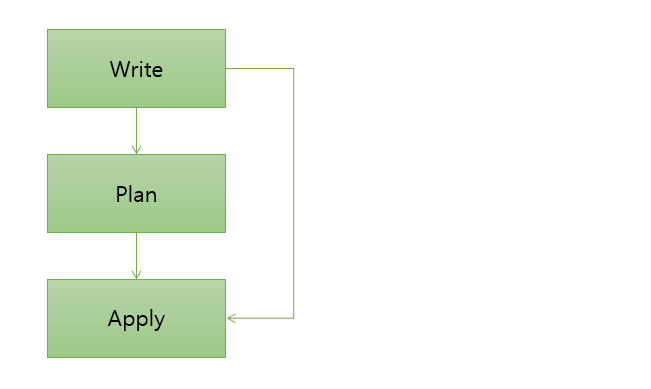
- Write : 프로비저닝하려는 목적에 따라 테라폼 코드를 작성
- 개인 작업이더라도 반복적인 사용성을 고려 필요
- 인수에 할당되는 값을 입력 변수화하고 반복적인 구조가 발생하는 경우 리소스 단위별로 반복문을 사용할지 다수의 리소스를 모듈화할지 결정
- Plan : 적용하기 위한 실행 계획을 통해 리뷰
- 테라폼의 Plan뿐 아니라, terraform fmt를 통해 코드 형태를 포멧팅하고 변경되는 리소스 리뷰
- 테라폼과 함께 동작하는 tfsec이나 terrascan 같은 보안 취약성 점검 툴 등을 활용하는 것도 좋은 방안
- Apply : 코드로 실제 인프라를 프로비저닝
- 실행 계획상으로는 정상이지만 실제 프로비저닝하는 단계에서 인수 값, 생성 순서, 종속성에 따라 오류가 발생 가능
- 성공적인 완료를 위해 Write > Plan > Apply 단계를 반복하고 성공하는 경우 코드 관리를 위해 VCS에 코드를 병합
2. 다중 작업자 Workflow

- Write
- 여러 작업자의 테라폼 코드가 충돌하지 않도록 VCS와 같은 형상관리 도구에 익숙해져야 한다.
- 작업자는 작업 전에 미리 원격 저장소의 코드를 받고 깃에서는 브랜치를 활용해 개별적으로 작업
- 개인의 워크플로에서 고려한 변수화와 더불어 패스워드와 인증서 같은 민감 데이터가 포함되지 않도록 코드를 설계
- 또한 개인 작업 환경에서만 사용되는 변수는 공유하지 않는다.
- 깃을 사용한다면 작업자 개인의 변수는 terraform.tfvars 에 선언하고 .gitignore에 추가해 개별적으로 테스트할 수 있는 환경을 구성
- 이 단계에서 개별 작업자는 **작은 단위의 개별 워크플로(**Write > Plan > Apply)를 반복
- 개별 작업 환경과 별개로 병합되는 코드가 실제 운영 중인 인프라에 즉시 반영되면 실행 후 발생할 오류 예측이 어려워 부담이 될 수 있다.
- 이를 보완하기 위해 프로비저닝 대상의 환경을 검증과 운영, 또는 그 이상의 환경으로 구성 가능하도록 구조화
- 이때 사용하는 방식은 디렉터리 기반 격리와 깃 기반의 브랜치 격리
- Plan
- 둘 이상의 작업자는 프로비저닝 이전에 팀원 간 리뷰를 거쳐 변경된 내역을 확인하고 공통 저장소에 병합
- 리뷰 단계에서는 추가, 삭제, 수정된 내역을 관련 작업자가 검증, 질의, 배움의 단계를 거쳐 복기함으로써 코드 상태를 개선 유지하고 작업자 간에 의도를 공유
- 코드 자체 외에도 테라폼의 Plan 결과를 풀 리퀘스트 단계에 같이 제공하면 영향을 받는 리소스와 서비스 중단에 대한 예측이 더 쉬움
- CI 툴과 연계하거나 Terraform Cloud/Enterprise의 VCS 통합 기능으로 자동화 가능
- Apply
- 코드가 최종 병합되면 인프라 변경이 수행됨을 알리고 변경되는 대상 환경의 중요도에 따라 승인이 필요
- 또한 변경하는 코드가 특정 기능, 버그 픽스, 최종 릴리즈를 위한 병합인가에 따라 이 단계에 추가로 코드 병합이 발생 가능
- 관리하는 단위를 나누는 기준은 조직 R&R, 서비스, 인프라 종류 등으로 구분
3. 다수 팀의 Workflow : R&R이 분리된 다수 팀 또는 조직의 경우
- R&R이 분리된 다수 팀 또는 조직의 경우 테라폼의 프로비저닝 대상은 하나이지만 관리하는 리소스가 분리된다.
- 단일 팀의 워크플로가 유지되고 그 결과에 대해 공유해야 하는 핵심 워크플로가 필요하다

- Write
- 대상 리소스가 하나의 모듈에서 관리되지 않고 R&R에 의해 워크스페이스가 분리된다.
- 서로 다른 워크스페이스에서 구성된 리소스 데이터를 권한이 다른 팀에게 공유하기 위해, 저장된 State 접근 권한을 제공하고 output을 통해 공유 대상 데이터를 노출한다.
- 테라폼 코드 작성 시 다른 워크스페이스에서의 변경 사항을 데이터 소스로 받아 오는 terraform_remote_state 또는 별도 KV-store를 활용하는 코드 구성이 요구된다.
- 또한 관리 주체가 다른 곳에서 생긴 변경 사항의 영향을 최소화하도록 리모트 데이터 소스의 기본값을 정의하거나 코드적인 보상 로직을 구현하는 작업이 필요하다.
- Plan
- 코드 기반으로 진행되는 리뷰는 반영되는 다른 팀의 인프라를 VCS상의 코드 리뷰만으로도 공유받고 영향도를 검토할 수 있다.
- 병합을 승인하는 단계에 영향을 받는 다른 팀의 작업자도 참여해야 한다.
- Apply
- 프로비저닝 실행과 결과에 대한 안내가 관련 팀에 알려져야 하므로 파이프라인 구조에서 자동화하는 것을 추천한다.
- 실행 후의 영향도가 여러 팀이 관리하는 리소스에 전파될 수 있으므로 코드 롤백 훈련이 필요하다.
- 생성된 결과에 다른 워크스페이스에서 참조되는 output 값의 업데이트된 내용을 다른 팀이 확인하는 권한 관리가 필요하다
2. 격리구조
- 테라폼 수준의 격리 목표 : State를 분리
- 테라폼은 파일이나 하위 모듈로 구분하더라고 동작 기준은 실행하는 루트 모듈에서 코드를 통합하고 하나의 State로 관리
- 애플리케이션 구조가 모놀리식(+아키텍처)에서 MSA로 변화하는 과정은 테라폼의 IaC 특성과도 결부
- 테라폼 또한 사용하는 리소스가 적고 구조가 단순하면 모놀리식 방식으로 구성하는 것이 인프라 프로비저닝 구축 속도는 빠를 수 있다.
- 하지만 유지 보수, 인수인계, 운영의 관점에서는 프로비저닝 단위별로 분류하는, 마치 MSA와도 같은 분산된 설계가 매몰 비용과 기술 부채를 줄이는 데 효과적이다.
- 규모가 큰 워크플로를 만들기 위해서는 간단하고 조합 가능한 부분들이 모여 집합을 이루어야 한다.
- 이러한 집합에서 발생하는 정보는 다른 집합과 교환할 수 있지만, 각 집합은 독립적으로 실행되며 다른 집합에 영향을 받지 않는 격리된 구조가 필요하다.
- 초기 테라폼 적용 단계에서 단일 또는 소수의 작업자는 단일 대상에 대해 IaC를 적용하고 하나의 루트 모듈에 많은 기능을 포함시킬 가능성이 높다.
1. 루트 모듈 격리 (파일/티렉터리)

- 단일 작업자가 테라폼으로 프로비저닝을 하는 많은 경우에 관리 편의성 및 배포 단순화를 위해 하나의 루트 디렉터리에 파일로 리소스들을 구분하거나, 디렉터리를 생성하고 하위에 구성 파일 묶음을 위치시켜 루트 모듈에서 하위 디렉터리를 모듈로 읽는 구조를 사용한다.
- 작업자가 관리하는 영역 또는 프로비저닝되는 리소스 묶음의 독립적인 실행을 위해 단일 루트 모듈 내의 리소스를 다수의 루트 모듈로 분리하고 각 모듈의 State를 참조하도록 격리한다.
- 관리적인 측면으로는 작업자들의 관리 영역을 분리시키고 깃 기준의 리모트 저장소도 접근 권한을 관리할 수 있다.
- 협업과 관련해 작업자별로 특정 루트 모듈을 선정해 구성 작업을 진행해 코드 충돌을 최소화하는 환경을 구성하고 인수인계 과정에서 리뷰하는 영역을 최소화할 수 있다.
2. Environment 격리 - 깃 브랜치
- 디렉터리 구조만으로는 환경에 따라 사용자를 격리할 수 없다. 이때 깃의 브랜치 기능을 활용하면 환경별로 구별된 작업과 협업이 가능
- 이 방식은 동일한 브랜치를 변경해가면 작업해 발생하는 실수를 줄일 수 있고, 각 브랜치가 연결되어 있으므로 단일 작업자가 다수의 환경을 관리하는 이점과 각 환경별로 리소스 구성이 동일하게 유지되는 장점이 있다.
3. Gitlab Action Runner를 통한 Terraform Provisioning Pipeline 구축 Test (w. Ubuntu)

1. docker install
# apt 업데이트 및 패키지 설치
sudo apt-get update
sudo apt-get install \
ca-certificates \
curl \
gnupg \
lsb-release
# docker 공식 GPG 키 추가
sudo mkdir -p /etc/apt/keyrings
curl -fsSL https://download.docker.com/linux/ubuntu/gpg | sudo gpg --dearmor -o /etc/apt/keyrings/docker.gpg
# 레포지토리 설정
echo \
"deb [arch=$(dpkg --print-architecture) signed-by=/etc/apt/keyrings/docker.gpg] https://download.docker.com/linux/ubuntu \
$(lsb_release -cs) stable" | sudo tee /etc/apt/sources.list.d/docker.list > /dev/null
# docker 설치
sudo apt-get update
sudo apt-get install docker-ce docker-ce-cli containerd.io docker-compose-plugin -y
sudo apt install docker-compose -y
2. Gitlab-Runner container 생성
# Install GitLab Runner (docker) url참조
# https://docs.gitlab.com/runner/install/docker.html
docker run --detach \
--name gitlab-runner \
--restart always \
--volume /srv/gitlab-runner/config:/etc/gitlab-runner: \
--volume /var/run/docker.sock:/var/run/docker.sock \
gitlab/gitlab-runner:latest
3. GitLab에 Gitlab-Runner container 연동
# GitLab-Runner container 접속
sudo docker container exec -it gitlab-runner bash
# GitLab Register 등록(url, token...)
# 설치형 GitLab 사용 시 --url http://<IP> 형식으로 등록가능.
gitlab-runner register -n \
--url https://<Your Gitlab URL>/ \
--registration-token <Your Gitlab Token> \
--description gitlab-runner \
--tag-list gitlab-runner-dev \
--executor docker \
--docker-image docker:latest \
--docker-volumes /var/run/docker.sock:/var/run/docker.sock
4. .gitlab-ci.yml 파일 작성
.gitlab-ci.yml 파일로 구성되며 파일에 작성 된 스크립트에 따라 순차적으로 동작
GitLab에서 Settings → CI/CD → Variable 에 AWS_ACCESS_KEY_ID, AWS_SECRET_ACCESS_KEY 등록 후 진행
image:
name: hashicorp/terraform:light
entrypoint:
- '/usr/bin/env'
- 'PATH=/usr/local/sbin:/usr/local/bin:/usr/sbin:/usr/bin:/sbin:/bin'
before_script:
- export AWS_ACCESS_KEY=${AWS_ACCESS_KEY_ID}
- export AWS_SECRET_ACCESS_KEY=${AWS_SECRET_ACCESS_KEY}
- rm -rf .terraform
- terraform --version
- terraform init
stages:
- validate
- plan
- apply
- destroy
validate:
stage: validate
script:
- terraform validate
tags:
- gitlab-runner-dev
plan:
stage: plan
script:
- terraform plan -out "planfile"
dependencies:
- validate
artifacts:
paths:
- planfile
tags:
- gitlab-runner-dev
apply:
stage: apply
script:
- terraform apply -input=false "planfile"
dependencies:
- plan
when: manual
tags:
- gitlab-runner-dev
destroy:
stage: destroy
script:
- terraform destroy --auto-approve
dependencies:
- apply
when: manual
tags:
- gitlab-runner-dev
728x90
반응형
'Terraform' 카테고리의 다른 글
| [테라폼] ECS배포 및 revision관리 (1) | 2023.12.03 |
|---|---|
| [테라폼] EKS 배포 및 Add on 설치 (0) | 2023.10.20 |
| [테라폼] State & Module (1) | 2023.07.29 |
| [Terraform] 조건문 - 3항 연산자 (0) | 2023.07.22 |
| [Terraform] Resource Block 구문 문법(count, for_each) (0) | 2023.07.10 |


